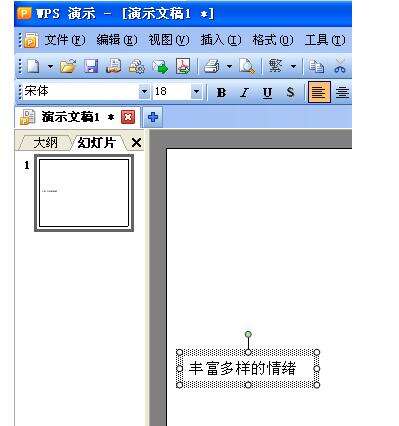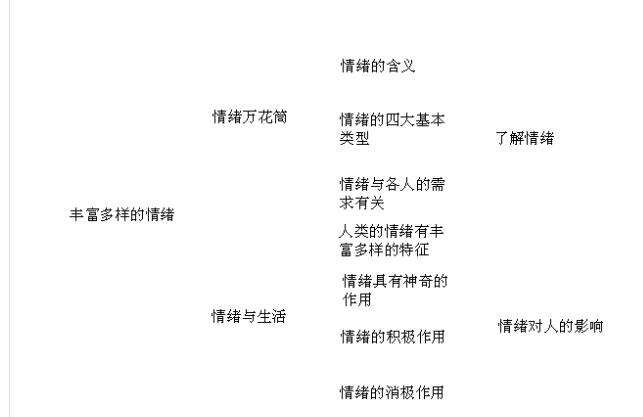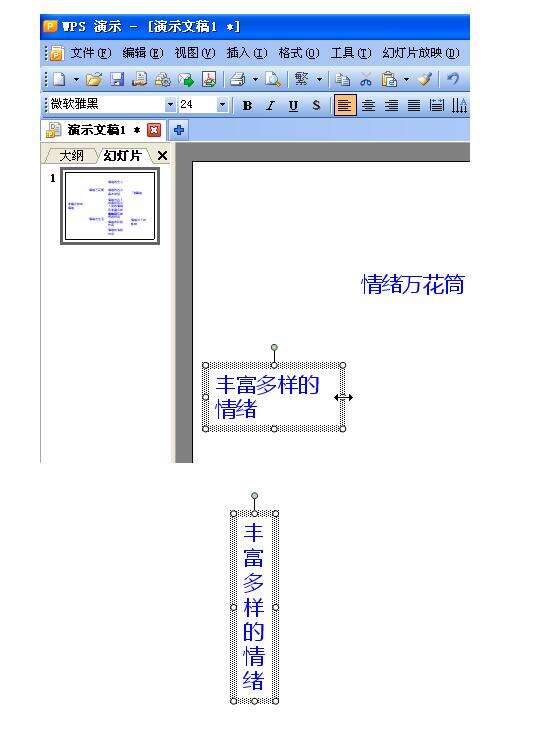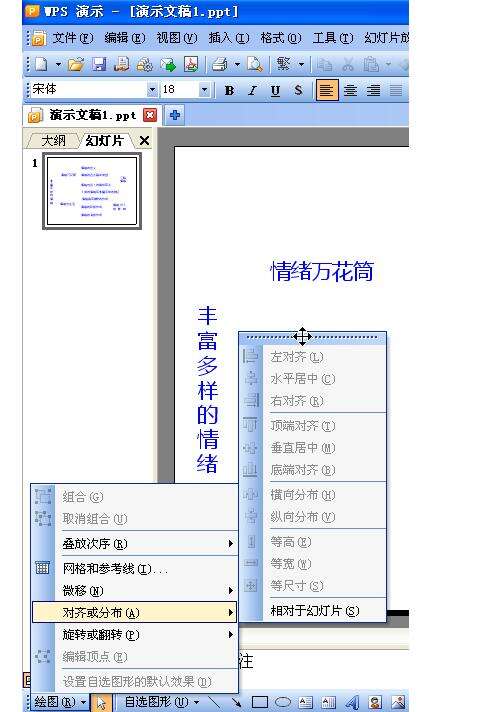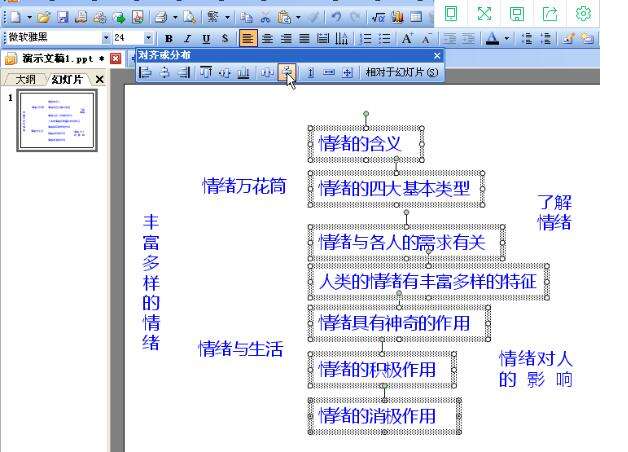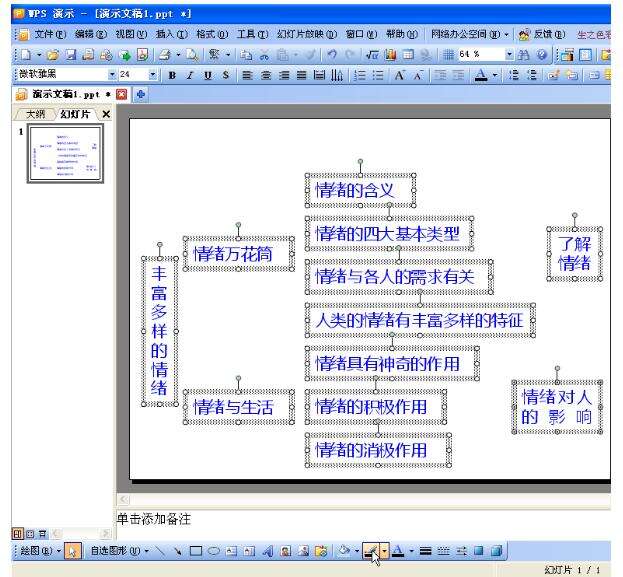wps制作逻辑关系图的详细操作
办公教程导读
收集整理了【wps制作逻辑关系图的详细操作】办公软件教程,小编现在分享给大家,供广大互联网技能从业者学习和参考。文章包含751字,纯文字阅读大概需要2分钟。
办公教程内容图文
按下“Ctrl”键拖动文本框到合适的位置后松手,快速复制出其余11个文本框(如图3),并用相关内容替换文本框里的内容(如图4)。
按下组合键全选文本框后,批量调整文字的字体、字号和颜色(如图5)
粗略调整其他文本框的宽度和位置(如图8)。要想让相关的文本框整齐排列,需要先调出“对齐或分布”工具栏:依次单击“绘图”工具栏里的“绘图/对齐或分布”命令,将鼠标移到下级菜单顶部的“…………”处,当鼠标指针变为十字形箭头(如图9)时,按下左键拖动,即可请出“对齐或分布”工具栏(如图10)。
使用“对齐或分布”工具栏里的对齐工具,结合键盘上的方向键调整其余文本框的位置,调整结果如图12。
现在需要为图表添加大括号:依次单击“绘图”工具栏里的“自选图形/基本图形/左大括号”(如图14),在幻灯片上合适位置拖动鼠标即可画出左大括号或右大括号,最终效果如图15。
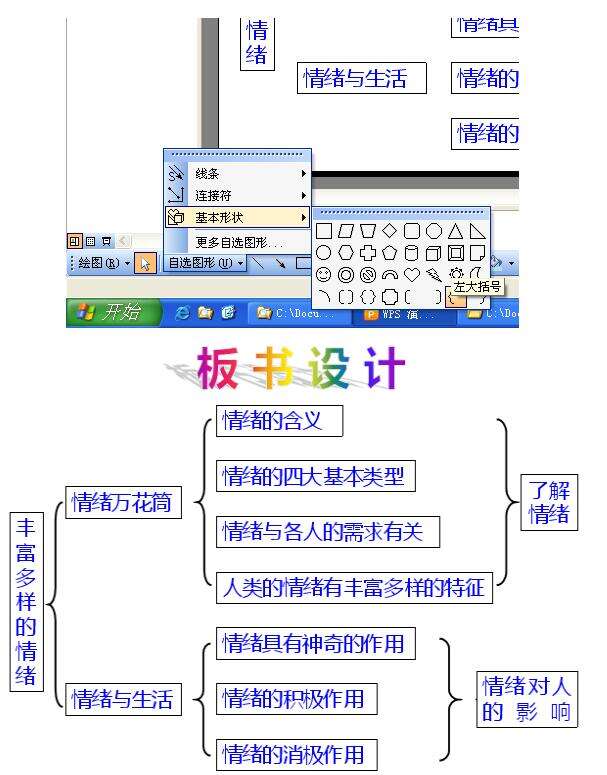
上文就讲解了wps制作逻辑关系图的详细操作过程,希望有需要的朋友都来学习哦。
办公教程总结
以上是为您收集整理的【wps制作逻辑关系图的详细操作】办公软件教程的全部内容,希望文章能够帮你了解办公软件教程wps制作逻辑关系图的详细操作。
如果觉得办公软件教程内容还不错,欢迎将网站推荐给好友。